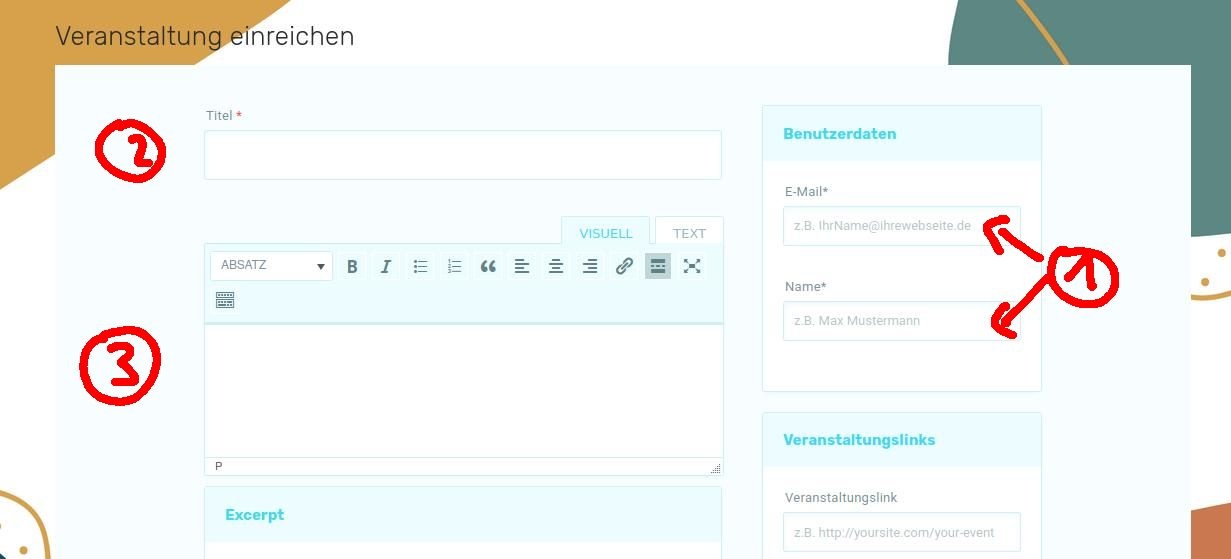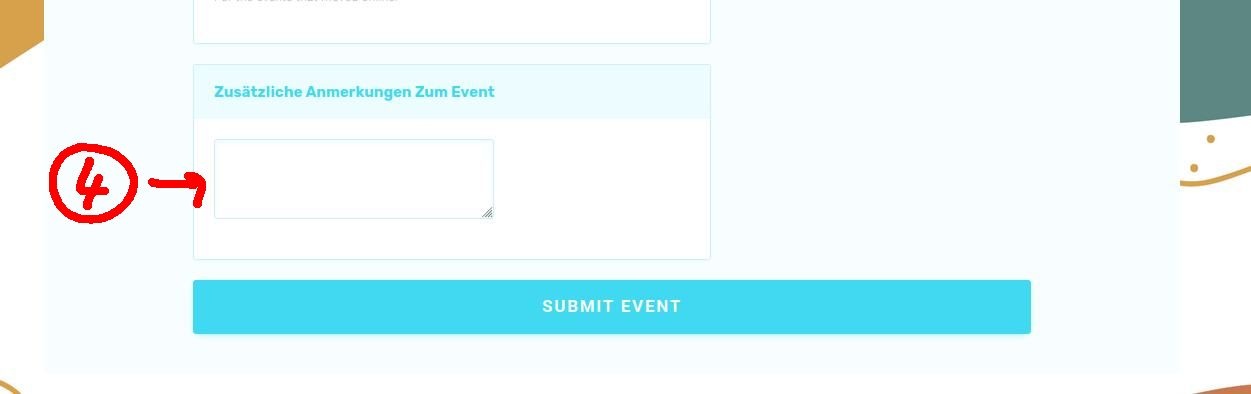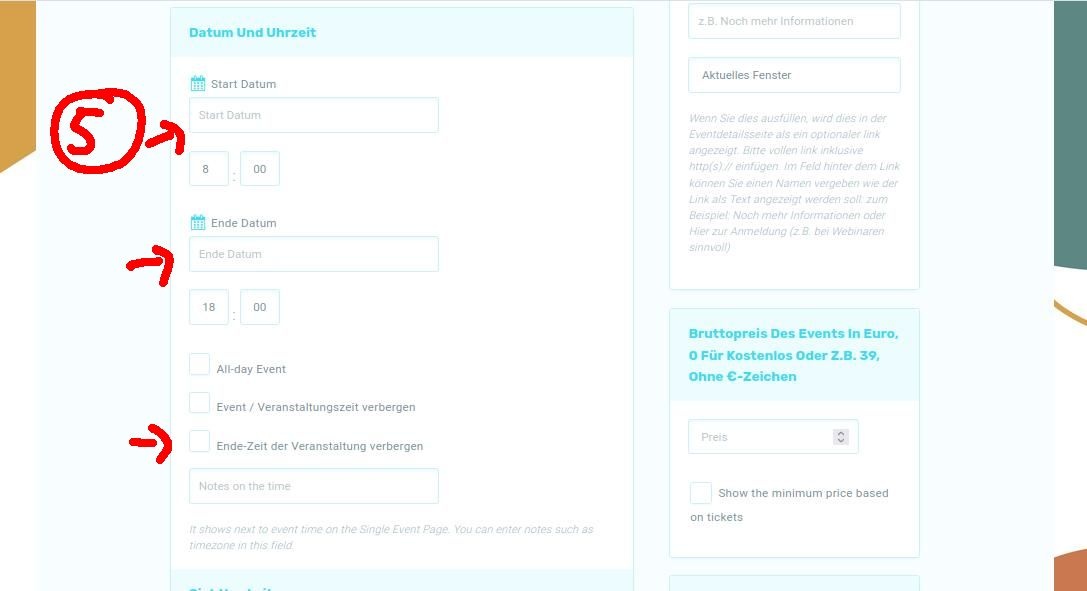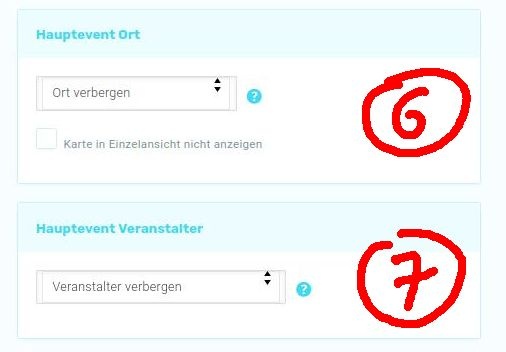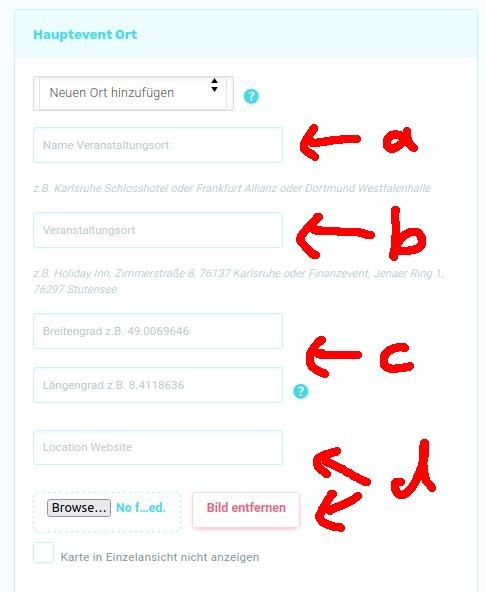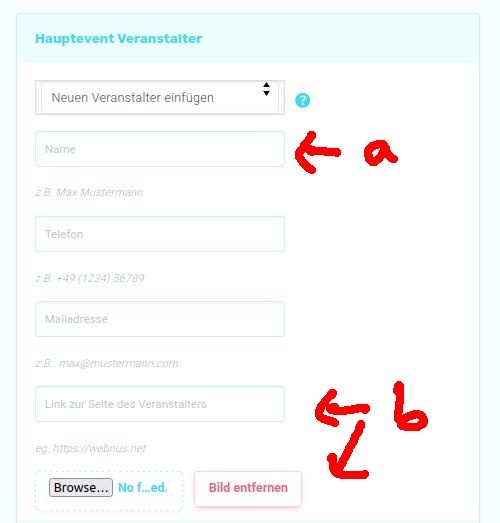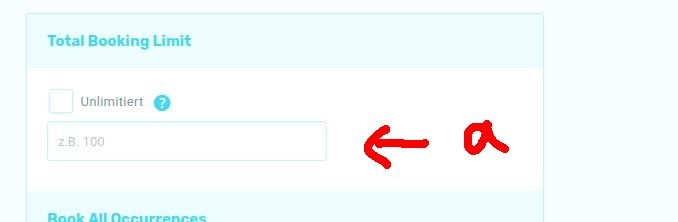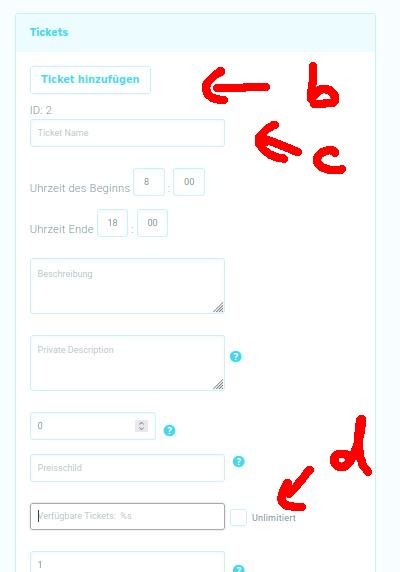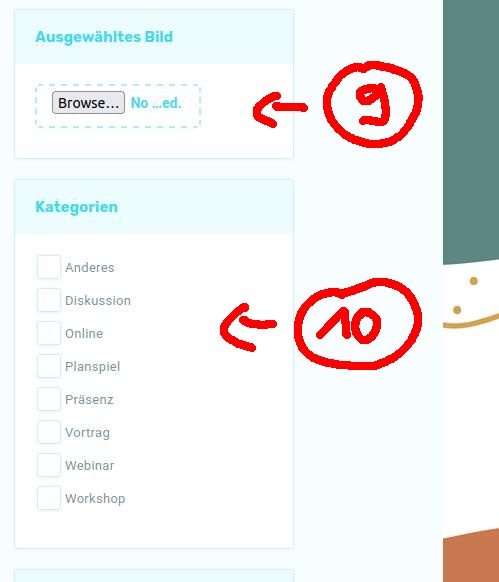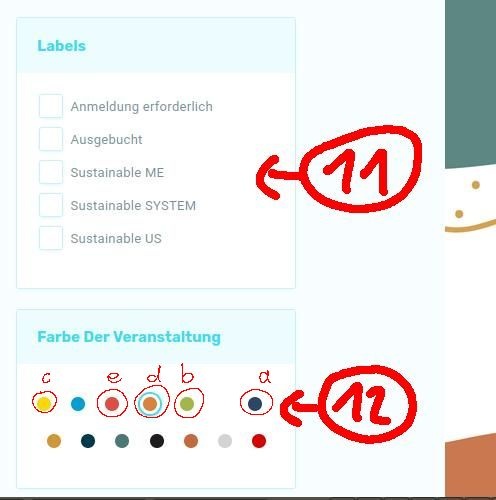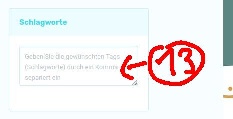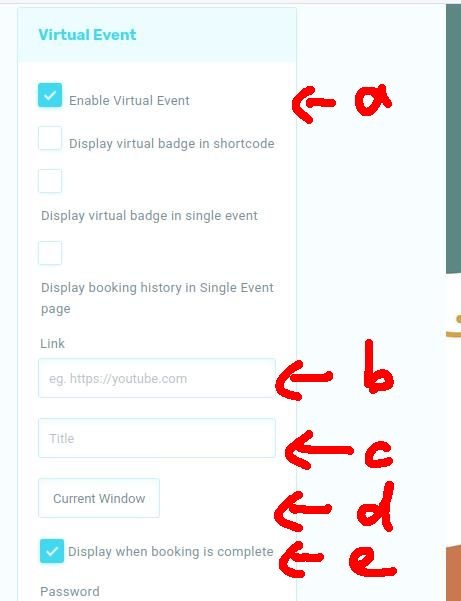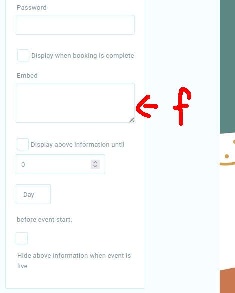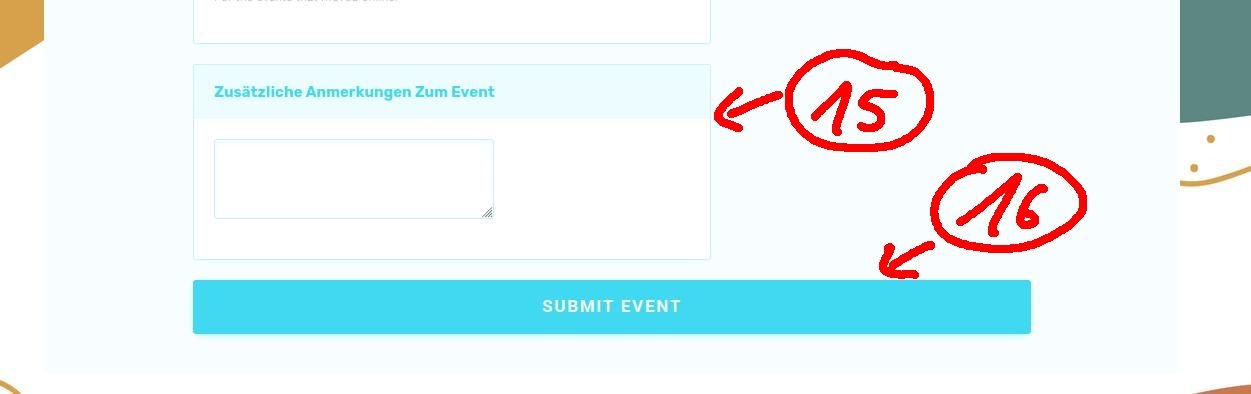Events für die NWB-Webseite einreichen (kein Account benötigt).
Schritt-für-Schritt-Anleitung
Formular findet sich hier: https://hochschule-n-bw.de/veranstaltung-einreichen/
Hinweis zu Google
Beim Laden des Einreichungsformulars wird möglicherweise Google-Skript eingebunden. Dabei wird an Google vermutlich z.B. deine IP-Adresse gesendet.
Auf die Formulareingaben kann Google aber nicht zugreifen.
- Dein Name und Mailadresse. Sie werden nicht öffentlich angezeigt. Wir werden sie ggf. für Rückfragen nutzen.
Falls du auf der Webseite eingeloggt bist, musst du Name und Mailadresse nicht mehr eingeben. - Ein (deutscher) Titel für die Veranstaltung.
- Die (deutsche) Beschreibung der Veranstaltung, wie sie auf der Webseite angezeigt werden soll.
Bei Excerpt kann eine Kurzfassung davon (1 Satz) für Suchmaschinen etc. angegeben werden. - Datum und Uhrzeit der Veranstaltung. Du kannst auswählen, ob auch die Ende-Zeit angezeigt werden soll.
Falls nötig, lassen sich weiter unten Wiederholungen oder ein Stundenplan einstellen, etwa wenn ein Event mehrfach angeboten wird. Ort auswählen. Bei reinen Online-Veranstaltungen verbergen.
Optional: Veranstalter*in bzw. organisierende Gruppe
Bild hochladen → es wird automatisch im Hintergrund optimiert (kleiner gemacht)
Kein Bild? → Suche selbst ein passendes Stock-Bild aus. Mögliche Quellen:
Mehrere Bilder? → ein passendes Bild raussuchen. Mögliche Kriterien:
- Querformat (meist besser geeignet als Hochformat)
- Farbiges Foto i.d.R. besser als abstraktes Motiv
- Ist durch das Bild erkennbar, um was es gehen wird?
Es sollten immer (mindestens) zwei Kategorien ausgewählt werden:
- Veranstaltungsart
- Online / Präsenz
Erklärung für die Labels siehe Kategorien für Events
Es sollte mindestens eines der drei "Sustainable xyz" Labels ausgewählt werden:- Sustainable ME
- Sustainable US
- Sustainable SYSTEM
Falls zutreffend sollten außerdem auch die weiteren Labels ausgewählt werden:
Anmeldung erforderlich
Ausgebuch
- fällt weg:
Veranstaltungsfarbe Relevante Schlagwörter müssen selbst ausgewählt werden.
Schlagwörter bitte per Komma trennen.Immer auszuwählen sind:
- "Deutsch" / "Englisch"
- Lokalgruppe(n) (z. B. "Stuttgart")
- ggf. "Online", falls Online-Teilnahme möglich (dann wird das Event BaWü-Weit angezeigt)
Themenbezogene deutschsprachige Schlagwörter (ggf. nicht vollständig)
Abfall, Bildung, CO2, Corporate Social Responsibility, Corona, Demokratie, Digitalisierung, DIY, Emissionen, Energie, Engagement, Englisch, Entrepreneurship, Erholung, Ernährung, Ethik, Forschung, Gesellschaft, Gesundheit, Hochschule, Kleidung, Klima, Klimaanpassung, Kochen, Konsum, Körperpflege, Kosmetik, Landwirtschaft, Mobilität, Mode, Musik, Ökologischer Fußabdruck, Ökonomie, Plastik, Politik, Psychologie, Reisen, Sicherheit, Spaß, Soziale Gerechtigkeit, Soziale Nachhaltigkeit, Sport, Technologie, ThinkThank, Tourismus, Unternehmerische Nachhaltigkeit, Upcycling, Vernetzung, Wertewandel, Wirtschaftssystem, Wohlstand, Zertifizierung
- Falls es noch etwas anzumerken gibt, ist hier Platz. Diese Anmerkungen sind für die Menschen, die über das Event nochmal drübersehen und es dann freigeben.
Beispiel: In der Buchungsbestätigung soll mitgeteilt werden, dass eine Schüssel und 1kg Mehl benötigt werden. Einreichung abschließen.
Hilfe benötigt?
Bei offenen Fragen oder wenn im Nachhinein noch etwas geändert werden muss, gibt es verschiedene Möglichkeiten:
- Vielleicht gibt es in deiner Gruppe einen Website-Angel, dann kannst du dich an diesen wenden
- Telegram-Gruppe "NWB Technik-Support" beitreten:
https://t.me/joinchat/U2VKlTgexHY_U9H8 - E-Mail schreiben an support@hochschule-n-bw.de